Jak používat příkazy Znovu a Opakovat ve Wordu 2016

Objevte, jak efektivně využívat příkazy Znovu a Opakovat ve Wordu 2016 pro opravy dokumentů a zlepšení pracovního toku.
Dynamics 365 for Marketing je skutečně robustní marketingová aplikace a aby ji mohl optimálně nakonfigurovat, bude muset váš správce Dynamics 365 nebo autorizovaný poskytovatel řešení upravit několik pokročilých nastavení. I když nejste ten, kdo konfiguruje Pokročilá nastavení, může být užitečné podívat se na možnosti Pokročilých nastavení.
Někdo si často není jistý, jak flexibilní aplikace je, protože neví, kde jsou v bludišti softwarových nabídek umístěny přepínače a páčky, které ovládají chování softwaru. Navigace na Pokročilá nastavení v Dynamics 365 for Marketing není pro mnoho uživatelů tak intuitivní, ale existuje praktický způsob, jak se tam dostat z nabídky Marketing Site Map.
Chcete-li přejít na Pokročilá nastavení v Dynamics 365 for Marketing, postupujte takto:
Klikněte na tlačítko Mapa webu.
Zobrazí se rozbalovací nabídka Mapa webu.
Klikněte na tlačítko elipsy (…) – na tlačítko se třemi po sobě následujícími tečkami.
Ihned vpravo se objeví malé vyskakovací menu.
Z rozbalovací nabídky vyberte Nastavení.
Po výběru se vedle položky zobrazí značka zaškrtnutí.
Když kliknete na Nastavení, nabídka Mapa webu nalevo od obrazovky se změní a zobrazí se záhlaví Marketingová nastavení.
Pod nadpisem Marketingová nastavení klikněte na Pokročilá nastavení.
Zobrazí se stránka nabídky Advanced Settings.
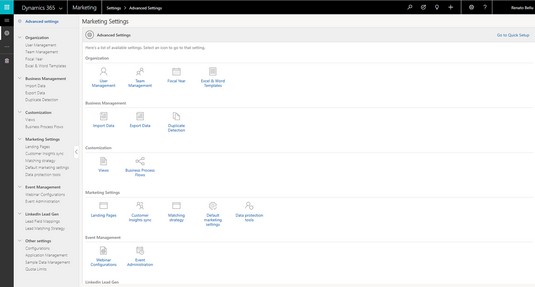
Marketingová nastavení dostupná v Dynamics 365 for Marketing.
Některé z hlavních bodů v Pokročilém nastavení pro marketing zahrnují ty v tomto seznamu, které popisují, co můžete dělat:
Dynamics 365 for Marketing je mimořádně robustní, komplexní marketingové řešení. Měli byste se poradit se svým autorizovaným poskytovatelem řešení Dynamics 365, abyste se dozvěděli více o mnoha dostupných možnostech a možnostech.
Objevte, jak efektivně využívat příkazy Znovu a Opakovat ve Wordu 2016 pro opravy dokumentů a zlepšení pracovního toku.
Naučte se, jak efektivně změnit stav buněk v Excelu 2010 z uzamčených na odemčené nebo z neskrytého na skrytý s naším podrobným průvodcem.
Zjistěte, jak efektivně využít překladové nástroje v Office 2016 pro překlad slov a frází. Překlad Gizmo vám pomůže překládat text s lehkostí.
Šablona ve Wordu šetří čas a usnadňuje vytváření dokumentů. Zjistěte, jak efektivně používat šablony ve Wordu 2013.
Zjistěte, jak si vytvořit e-mailová upozornění ve SharePointu a zůstat informováni o změnách v dokumentech a položkách.
Objevte skvělé funkce SharePoint Online, včetně tvorby a sdílení dokumentů a typů obsahu pro efektivnější správu dat.
Zjistěte, jak vypočítat fiskální čtvrtletí v Excelu pro různá data s použitím funkce CHOOSE.
Zjistěte, jak vytvořit hypertextový odkaz v PowerPointu, který vám umožní pohodlně navigovat mezi snímky. Použijte náš návod na efektivní prezentace.
Uložili jste nedávno svůj dokument? Náš návod vám ukáže, jak zobrazit starší verze dokumentu v aplikaci Word 2016.
Jak přiřadit makra vlastní kartě na pásu karet nebo tlačítku na panelu nástrojů Rychlý přístup. Návod pro Excel 2013.





